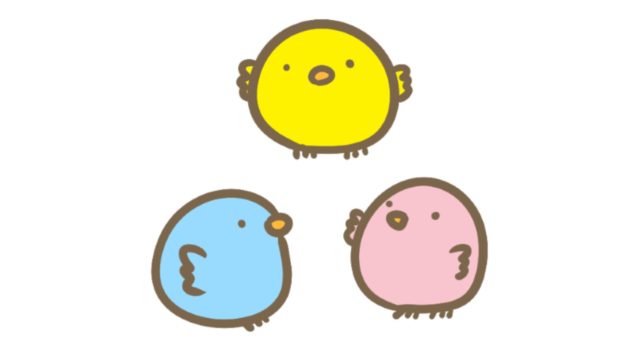エックスサーバーでWordpressにSSL(https化)設定ををする方法の解説をします。
WordPressインストールしてからの最低限やっておきたい設定です。
途中での変更は設定に手間がかかるので、WordPressインストール後に設定しましょう。
SSL設定の手順
SSL(https化)とは
インターネット上でデータを暗号化して送受信する仕組みです。
SSL化していないインターネット通信は、暗号化されていないのでデータの流出、通信情報が悪用のされやすい危険な状態です。
URLアドレスに「保護されていない通信」と表示されます。
SSL(https化)にすると暗号化されてアドレスに鍵マークが表示されます。

WordPressでSSL設定をする
ダッシュボードの「設定」⇨「一般」をクリックします。
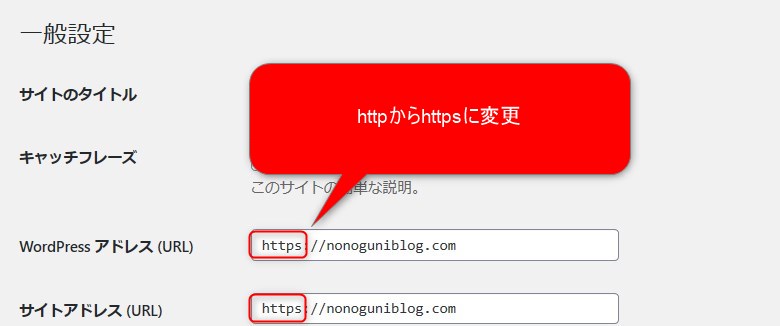
WordPressアドレス(URL):「http://]から「https://」に変更します。
サイトアドレス(URL):「http://」から「https://」に変更します。
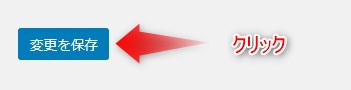
httpからhttpsに変更後、変更を保存をクリックします。

WordPressでのSSL(https化)の設定完了です。
.htaccessで常時SSL設定をする
常時SSL設定とは
常時SSL設定がされていない状態だと「http」と「https」、どちらのURLにもアクセスすることができます。
そこで.htaccessファイルに「https」に転送するコードを書き加え編集をします。
常時SSL設定をして「http」でリクエストされた通信を、「https」として通信させるようにします。
エックスサーバーのサーバーパネルへログインします。
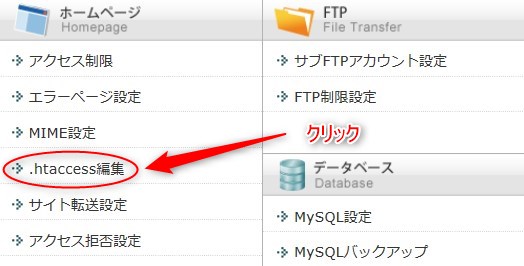
.htaccess編集をクリックします。
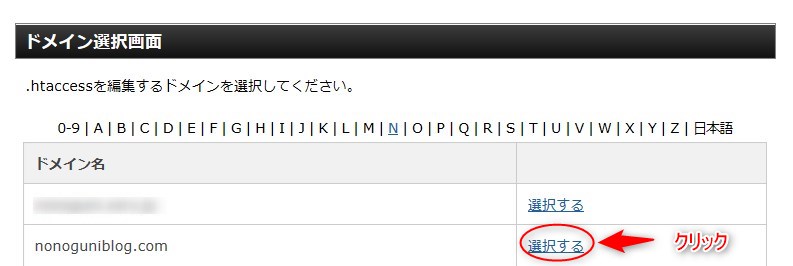
.htaccessを編集するドメインを選択してクリックします。
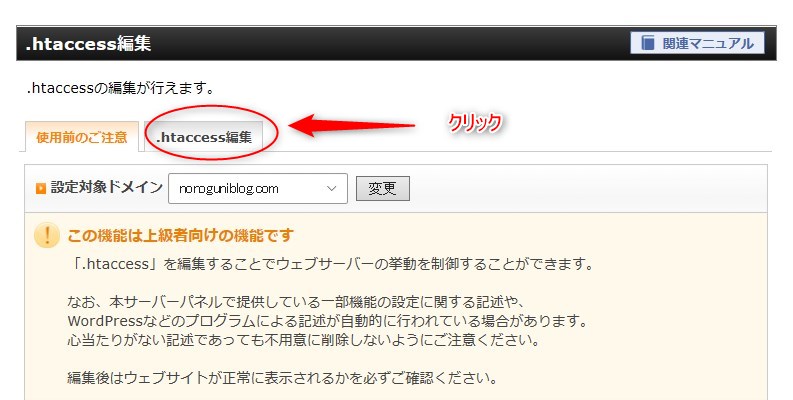
.htaccess編集をクリックしましょう。
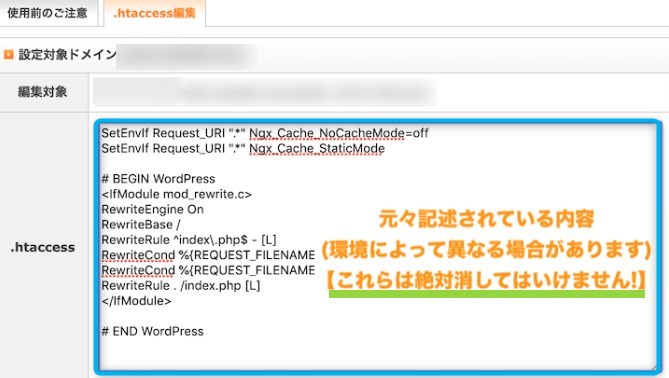
.htaccessファイルの内容が表示されます。
記載内容はご利用の環境によってことなりますが、元々記述されている内容は絶対に消さないで下さい。
.htacessに加えるコードは、以下の通りです。

誤った入力をすると、Webサイトが表示されない可能性があります。
コードを書き加える前に.htaccessに元々記載されている内容をコピーして、メモなどに控えて下さい。
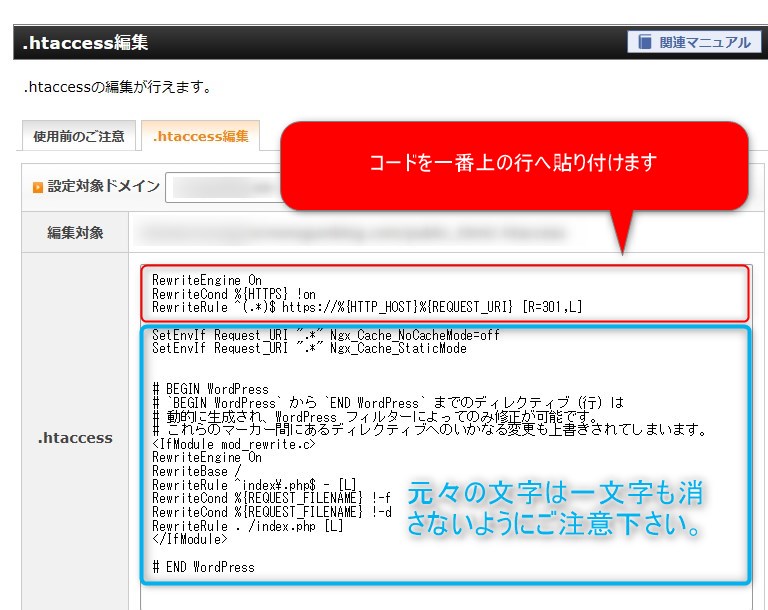
入力後、確認画面へ進み「実行する」をクリックして下さい。
.htaccessに間違ったコード記入をするとWordPressのサイトが表示されなくなります。
サイトに表示エラーが出た場合はあわてずに入力した間違ったコードを削除して元の状態にもどせば表示されます。
少しでも違うコードを入力すると表示エラーなります。コード入力が慣れていないと難しい設定になりますので、慎重に設定しましょう。
エラー表示が出た場合、しっかりコードを確認して再度トライしましょう。
これで、WordPressのSSL設定は完了です。